こんにちは、まさきです!
パソコン転売で稼ぐ、というよりも
メルカリといったフリマサイトで稼ぐには
画像が大切というお話をしてきました。
商品を見やすくしたり分かりやすくすることが
購入率を上げることに繋がります。
そのために加工を加えているんですよね。
特にメルカリで検索された時に
表示されるトップ画像は大切。
購入されるためにも
購入者さんを自分のお店(出品ページ)
に来てもらうことが前提です。
そのために、加工していない
分かりにくい画像を使うよりも
加工して分かりやすくした
画像を使う事で呼び込みやすくなるわけです。
画像の加工に少しこだわりだしてから
明らかに僕が出品している
パソコンの閲覧数が増えましたし
購入率が上がったんです。
月換算で3~5台とかで
2万~5万の収益を増やすことができたんです。
でも、加工って
ぶっちゃけ難しそうですよね。
実は僕も加工自体はしてますが
そんな凝った加工はしてなくて
ほんとにシンプルな加工しかしてません。
いつもFoodieというアプリを使って
撮影&加工をしているからこそです。
数分あれば終わっちゃうくらい簡単です。
それでも収益が増えてるんだから
ほんと凄いですよね~
ということで今回は
Foodieを使って撮った写真を
稼げる画像に変えてしまう
シンプルな加工方法をご紹介します。
まず、僕がFoodieで写真を撮る時には
・フィルターでSI1をかける
・明るさを上げる
この2つを事前にかけて
写真を撮るようにしているんですよね。
これをしておくことで
写真の明るさと色鮮やかさが
雲泥の差なんですよ!
ぶっちゃけ、これだけでも
加工をしなくても良いレベル。
それくらいには完成されてます。
フィルターは最初はOR(オリジナル)
になっていますがこれだとかなり暗いです。
明るさを上げても
まだ暗いですよね。
SI1とORにして比べてみると
その暗さの差が分かるくらいです。
でもSI1のフィルターをかけても
まだ若干暗いので
明るさを最大に上げて
僕は撮るようにしています。
僕の場合は最大に上げても
白飛びしないくらいになりますが
撮影環境によっては白飛びするかもしれないので
白飛びしない程度に明るさを上げるといいですよ。
フィルターをかけて
明るさを上げて撮った写真は
そのまま使ってもいいくらいですが
でも、僕はさらにここに
ちょちょっと加工をしていて
さらに見やすく、分かりやすく
そしてトップ画像で目立ちやすくなります。
SI1のフィルターと明るさを上げて
撮った理由としてもう1つあって
元の写真を良くしておけば
加工もかなり楽になるんですよね。
何もしないで撮った写真と
フィルターと明るさを上げた写真で
同じレベルの出来の写真を作ろうとしたら
何度も加工を重ねたりして
調節していかないといけないので
何もしない写真の方が大変なんです。
それに、たとえ同じレベルの写真を
加工で作ろうとするなら
どうしても加工が重なってしまうと
見た目が凄く悪くなっちゃうんです。
僕は過去に何度も経験して
苦労したことがあります。
だから加工を楽にするためにも
写真を撮る前から手を加えてしまえ
という考えで撮っています。
フィルターと明るさを上げて
写真を撮ったらいよいよ加工ですが
加工と言ってもいじる部分は
・明るさ
・影
・彩度
・シャープ
たったこの4つです。
上から順番に調整すると
出来栄えの良い画像が作りやすいです。
明るさはあらかじめ上げて撮っていますが
それでもまだ足りないことがあるんですよね。
なので、写真を撮った時点で
明るさが足りなければ増やすようにしてます。
どこまで増やすか?
についてですが、できるだけ明るくしたいので
白飛びしないギリギリまで上げてしまいたいです。
明るさを上げることでパソコンが見やすくなりますし
明るいってことはポジティブなイメージを与えるので
明るくて悪いことはないんですよね。
だからできる限り明るくすること。
これが大切です。
ちなみに、この後にいじっていく
影と彩度では明るさが下がるので
影と彩度をいじった後で
白飛びしない程度にまた上げるか
あらかじめ白飛びするところまで上げて
影や彩度の調整をするか。
どちらでも大丈夫ですが
明るさの調整が必要になってきます。
そして次に影の部分をいじっていきます。
影というのはこれも明るさみたいなものですが
若干違っていて、影を付けて色の濃さを変える
といった加工になっています。
黒色のパソコンを撮影すると
白い靄みたいなのが出ていて画像が荒くなるんですが
下げることで黒色は濃くなって
艶が出た画像になるんですよね。
するのとしないのとでは
画像の出来が違うのでおススメな加工です。
そして彩度で色の濃さを変えていきます。
色を濃くすることで
存在感をアピールできます。
なのですが、明るさを上げてしまうと
色が薄くなってしまうんですよね。
それだと目立たなくて
印象が薄くなってしまいます。
明るさを上げる前の色彩もそこまでなので
色彩を上げることに変わりはないです。
カラーパソコンだった場合は
そのパソコン自体の色を濃くすることもそうですが
パソコンを出品する際は壁紙を設定しています。
その壁紙の色を濃くして良く魅せるようにして
印象を良くするようにしています。
検索した時に出てくるサムネイル画像なんかに
この加工をした画像を使うと
より目立って多くの人に見てもらえるようになりますが
色彩を上げ過ぎるとそれは違和感になるので
気持ち少しだけ上げて色が若干濃くなるのを
確認するくらいまでで大丈夫です。
最後にシャープを上げます。
これは輪郭を良くする加工ですね。
写真は綺麗に撮れてますが
それでも若干ぼやぼや~として見えるんですよね。
やっぱり物を売るわけですから
はっきり見せたいわけです。
なので、このシャープで輪郭をよく見えるようにします。
これも上げ過ぎると逆にガビガビになって
今度はまた細かいところが波打ってしまうんです。
だから少し上げるだけです。
少しずつ上げていってぼやぼやーとなっているのが
波打たずにはっきり見えるようにするところまで。
ほんとに少し上げるだけで良いはずです。
以上がFoodieを使って撮った写真を
稼げる画像に変えてしまう
シンプルな加工方法でした!
加工って聞くと
難しいことをしてると思いがちですが
ほんとにシンプルな事しかしてません。
逆に凝った加工をしようものなら
原形をとどめない物が完成しそうなくらい
僕にはスキルやテクニック
センスみたいなものは無いんですよね。
だからこそ、シンプルに加工してますが
それだけでも十分に良いものができますし
できているからメルカリで
パソコンを売りまくって稼げてるわけです。
ほんとにその程度でできるので
誰にでもできるはずですよ!
加工は毎回していますが
Foodieでは1度した加工はレシピとして
保存しておくことができるので
次に加工する時は3秒で終わります!
加工したい写真を編集で選んだら
レシピから使うものを選んで
加工したら保存で終わり!
レシピは何個も作ることができるので
さらに良い加工だったり
また違ったシチュエーションでの加工があったら
その度に保存しておくと楽ですよ!
僕がしているパソコン転売が
楽に稼ぐことができているのは
こういった機能を活用して
短縮しているからこそ!
今月半分切りましたが
もっと楽に稼いでいきますよー!
masaki
はじめまして、まさきと申します! 1日1時間のまったり作業でも月30万円稼げる常識外れの稼ぎ方について発信しています。よかったら見ていってください!
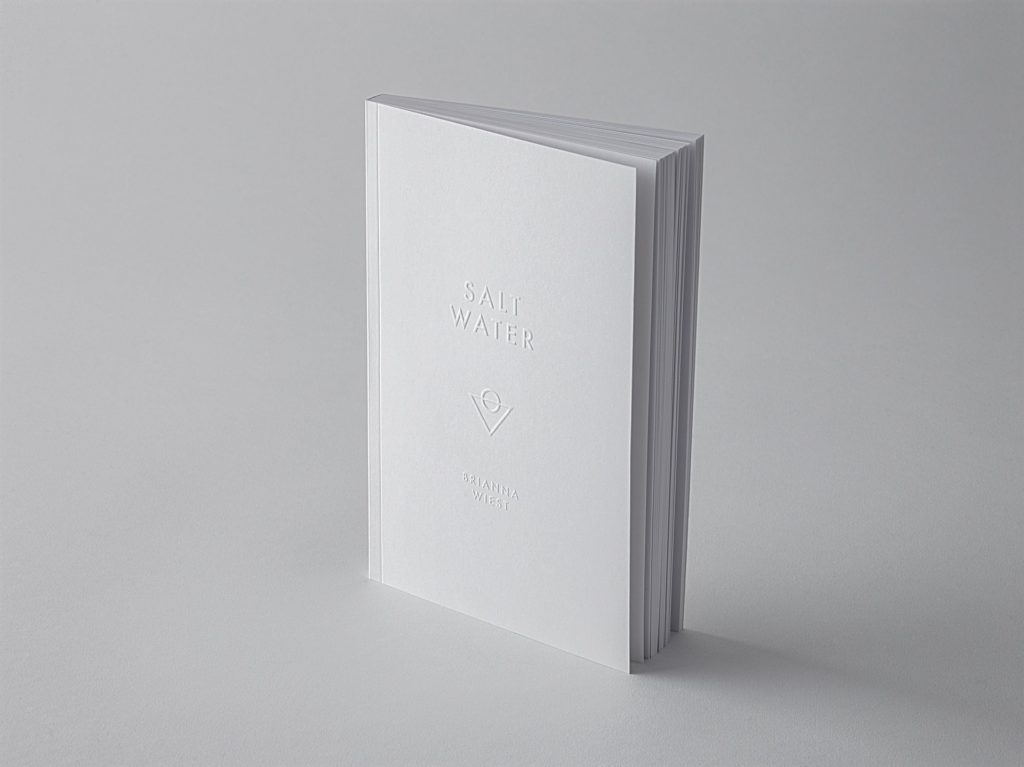
僕が初月から7万円稼いだ方法の教材のレビューページはこちらから見れます!→レビューページ